热门标签
热门文章
- 1机器学习算法之命名实体识别(NER)详解_ner模型python
- 2目标检测标注原则_labelimg对于遮挡目标需要标注吗
- 3jquery 过滤子节点事件_jq排除掉子集的点击事件
- 4数据结构——算法竞赛中熠熠生辉的两朵金花—“栈“和“队列“_算法竞赛中会用到结构体吗
- 5排序算法小结
- 6艾永亮:通过微信和QQ的交互对比,谈超级产品是如何诞生的_微信与qq交互
- 7使用eNSP配置MGRE实验
- 8MapReduce集群的安装与部署_mapreduce安装部署
- 9Github-Action-Workflow-概念和基本操作_github workflows
- 10实战项目-用户评论数据情绪分析_设计一个评论的情绪分类网络,输入为长度不等的英文评论
当前位置: article > 正文
Linux使用Docker安装Mysql8(完整篇)_linux docker mysql8
作者:羊村懒王 | 2024-05-18 07:46:25
赞
踩
linux docker mysql8
一、拉取镜像
#选择要拉取的镜像
docker search mysql
- 1
- 2
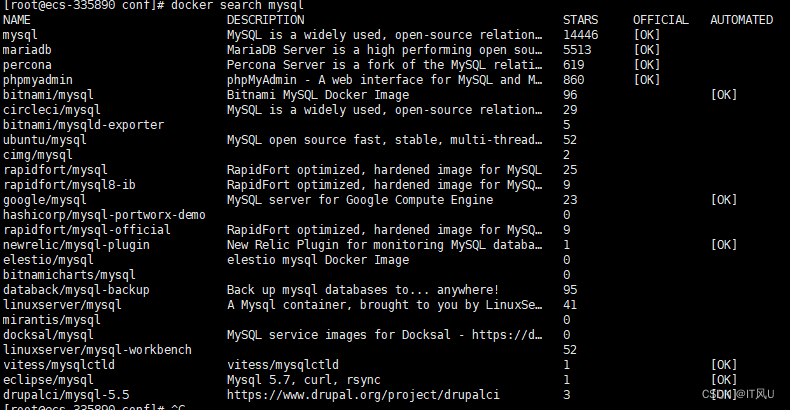
拉取镜像:
docker pull mysql
- 1
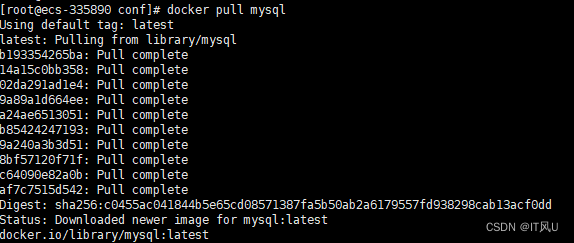
检查是否拉取完成:
docker images
- 1

一般会根据STARS(热度)和OFFICIAL(官方)来选择, 一般都是选择官方并且热度较高的,所以我们选择第一个mysql也等于mysql–>mysql:latest镜像最新的稳定版本
二、自定义Mysql数据、日志、配置文件目录挂载docker
1.创建自定义目录
创建用于存放 MySQL 配置文件、数据和日志的目录。例如,你可以创建如下目录结构:
/app/mysql/
├── config
├── data
└── logs
- 1
- 2
- 3
- 4
创建目录:
mkdir /app/config
mkdir /app/data
mkdir /app/logs
- 1
- 2
- 3
在上面创建的目录结构中:
- /app/mysql/config 是用于存放 MySQL 配置文件的录,
- /app/mysql/data 是用于存放MySQL数据文件的目录,
- /app/mysql/logs 是用于存放 MySQL 日志文件的目录。
你可以根据需要自定义这些路径。
2.创建 MySQL 配置文件
在 /app/mysql/config目录下创建一个自定义的 MySQL 配置文件 my.cnf(文件名自定义),并根据需要进行相应的配置,编辑my.cnf文件,将以下内容添加进去:
[mysqld]
datadir = /var/lib/mysql
log-error = /var/log/mysql/error.log
- 1
- 2
- 3
注意,这里请使用绝对路径来指定数据目录和日志文件路径。
三、运行镜像
docker run -d \
--name mysql \
-v /app/mysql/config:/etc/mysql/conf.d \
-v /app/mysql/data:/var/lib/mysql \
-v /app/mysql/logs:/var/log/mysql \
-e MYSQL_ROOT_PASSWORD=your_password \
-e TZ=Asia/Shanghai \
-p 3306:3306 \
mysql:latest
- 1
- 2
- 3
- 4
- 5
- 6
- 7
- 8
- 9
- 10
参数解析:
-d:表示以后台模式运行容器,即将容器作为后台进程运行。--name mysql:为容器指定一个名称,这里将容器命名为 “mysql”。-v /app/mysql/config:/etc/mysql/conf.d:挂载宿主机上的/app/mysql/config目录到容器中的/etc/mysql/conf.d目录。这将允许我们将自定义的 MySQL 配置文件放在宿主机上,并通过挂载使其生效。-v /app/mysql/data:/var/lib/mysql:挂载宿主机上的/app/mysql/data目录到容器中的/var/lib/mysql目录。这将允许我们将 MySQL 数据文件存储在宿主机上,并通过挂载使其持久化。-v /app/mysql/logs:/var/log/mysql:挂载宿主机上的/app/mysql/logs目录到容器中的/var/log/mysql目录。这将允许我们将 MySQL 日志文件存储在宿主机上,并通过挂载使其持久化。-e MYSQL_ROOT_PASSWORD=your_password:设置一个名为MYSQL_ROOT_PASSWORD的环境变量,并将其值设为 “your_password”。这将设置 MySQL 的 root 用户密码为指定的密码,你可以将 “your_password” 替换为你想要的密码。-p 3306:3306:将容器的3306端口映射到宿主机的3306端口。这样,可以通过访问宿主机的 IP 地址和端口3306来访问 MySQL 服务。
以上是 docker run 命令中的每个参数的解释和作用。根据你的需求,你可以根据实际情况进行相应的修改和调整。
运行镜像后检查运行状态:
docker ps
- 1

进入mysql启动日志是否正常:
docker logs -f mysql
- 1

以上就是Docker安装Mysql的完整教程,如果上述安装过程中有任何进一步的疑问,请随时评论区提出!
声明:本文内容由网友自发贡献,不代表【wpsshop博客】立场,版权归原作者所有,本站不承担相应法律责任。如您发现有侵权的内容,请联系我们。转载请注明出处:https://www.wpsshop.cn/w/羊村懒王/article/detail/587367
推荐阅读
相关标签


